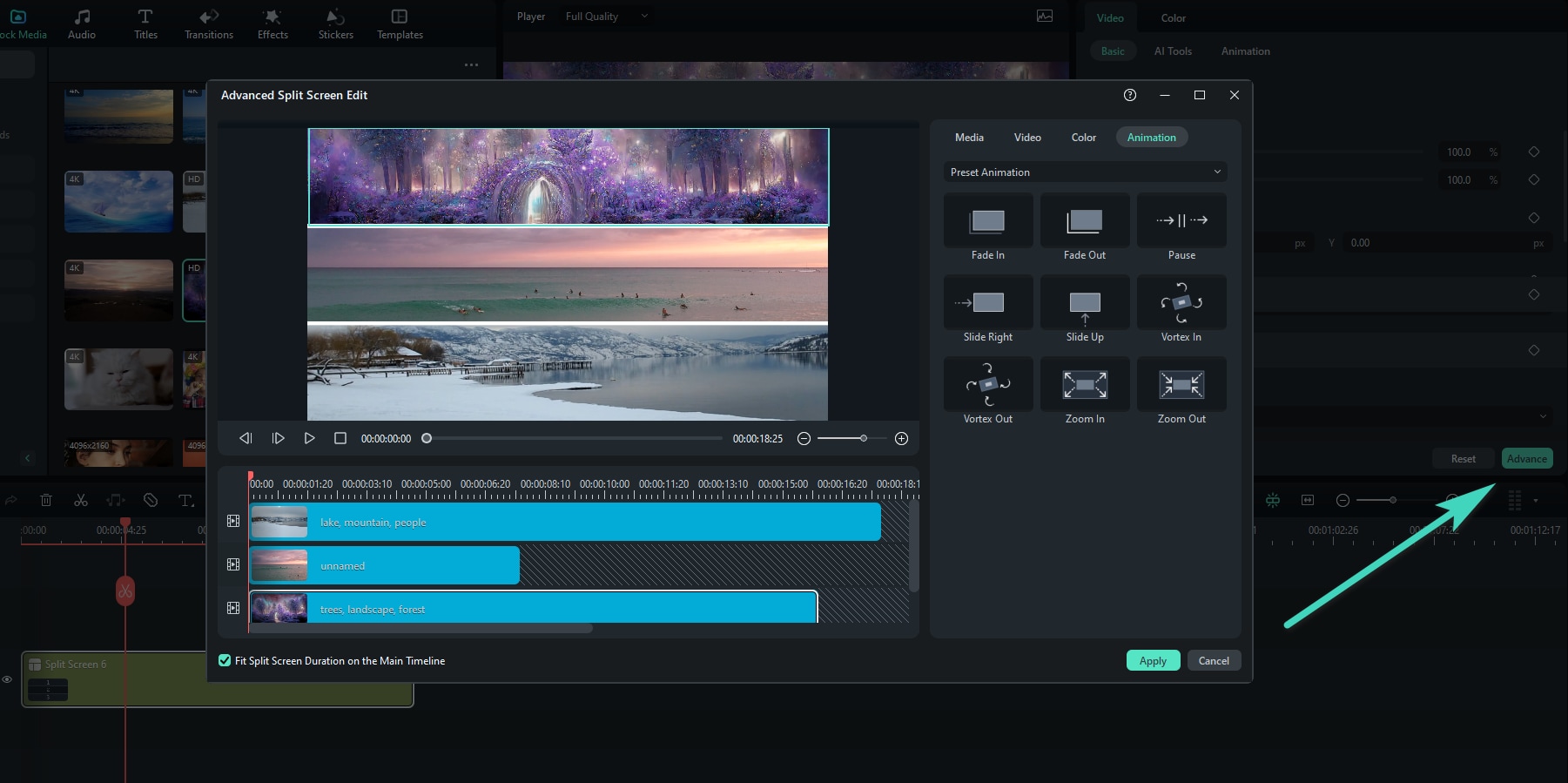คิดให้ใหญ่ขึ้นจากคู่มือผู้ใช้ Filmora
การสร้างวิดีโอแบบแยกหน้าจอสำหรับ Windows
จินตนาการเรื่องราวของคุณใหม่โดยใช้หลายหน้าจอด้วยเครื่องมือวิดีโอ Filmora การแยกหน้าจอ คุณสามารถยกระดับการแก้ไขของคุณด้วยภาพมุมต่างๆ การเปรียบเทียบแบบเคียงข้างกัน หรือบันทึกการเล่นเกมด้วยคุณภาพสูงโดยการอ่านคู่มือด้านล่างนี้
ดัชนี
เลือกพรีเซตหน้าจอแยก
การแปลงวิดีโอหลายรายการให้เป็นงานศิลปะโดยใช้หน้าจอแยกเป็นเรื่องง่ายด้วย Filmora 12 อินเทอร์เฟซแบบลาก และวางที่เรียบง่าย และเครื่องมือแก้ไขที่ทรงพลังทำให้คุณสามารถเพิ่มความสนุกเพื่อผสมผสานเรื่องราวของคุณได้อย่างมีเอกลักษณ์ หากต้องการเริ่มต่อคลิปของคุณด้วยหน้าจอแยก ให้ทำตามขั้นตอนด้านล่าง
[没有发现file]ขั้นตอนที่ 1: เปิดตัวโปรเจ็กต์ใหม่
เปิดตัว Filmora และสร้าง โปรเจ็กต์ใหม่ และนำเข้าวิดีโอของคุณ
ขั้นตอนที่ 2: เลือกค่าพรีเซตที่เหมาะสมสำหรับหน้าจอแยกของคุณ
คลิก เทมเพลต > แยกหน้าจอ เพื่อเข้าสู่ไลบรารีการออกแบบของคุณ เลือกจากพรีเซตเทมเพลตแบบแยกหน้าจอมากกว่า 86 แบบ และคลิปสูงสุด 6 คลิปสำหรับการเล่นพร้อมกัน
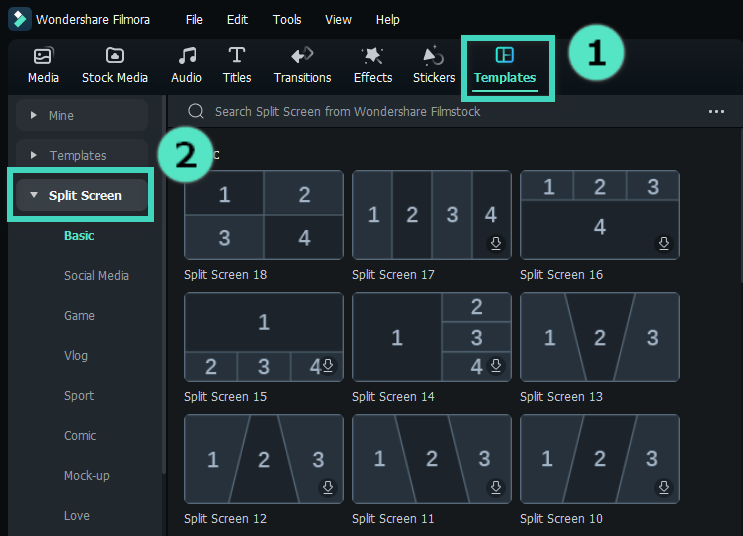
ขั้นตอนที่ 3: ดูตัวอย่างเค้าโครง
หากต้องการดูตัวอย่างเค้าโครง ให้ดับเบิลคลิกที่พรีเซตภาพขนาดย่อ จากนั้น ลากเค้าโครงที่คุณเลือกไปยังแผงไทม์ไลน์ของคุณเพื่อเลือก
บันทึก:
ระยะเวลาเริ่มต้นของการแยกหน้าจอคือ 5 วินาที สามารถขยายหรือย่อให้สั้นลงได้โดยการลากขอบไปข้างหน้าหรือข้างหลังบนไทม์ไลน์ คุณสามารถเลื่อนขึ้น และลงบนพื้นที่ดูภาพขนาดย่อด้วยล้อเลื่อนของเมาส์ เช่น จาก “พื้นฐาน” ถึง “โซเชียลมีเดีย” คุณเพียงแค่เลื่อนในแนวนอนเท่านั้น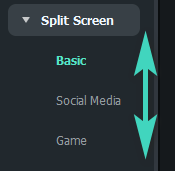
นำเข้าคลิปไปยังเค้าโครงหน้าจอแยก
เวอร์ชันล่าสุดได้รับการปรับปรุงให้ดียิ่งขึ้นด้วยการพรีเซต และเค้าโครงให้เลือกมากขึ้น ต่อไปนี้ เป็นวิธีนำเข้าคลิปไปยังเค้าโครงแบบแยกหน้าจอ
ขั้นตอนที่ 1: นำเข้าคลิปของคุณบนหน้าจอแยก
เปิดตัว Filmora และเริ่มโปรเจ็กต์ใหม่ คลิก นำเข้า เพื่อเพิ่มไฟล์สื่อลงในห้องสมุดของคุณ
ขั้นตอนที่ 2: วางคลิปของคุณบน Windows แบบแยกหน้าจอที่แตกต่างกัน
ลากวิดีโอที่นำเข้าทีละรายการไปยังหน้าต่างแสดงตัวอย่างหน้าจอแยก
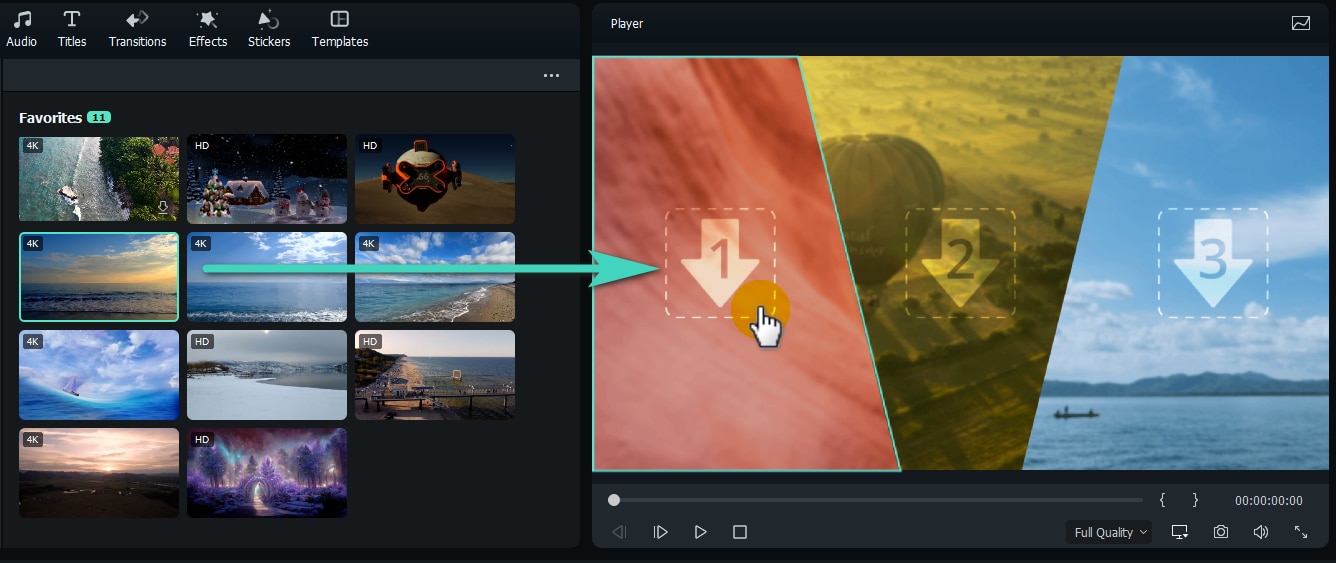
แก้ไขวิดีโอแบบแยกหน้าจอ
การแก้ไขวิดีโอแบบแยกหน้าจอทำให้คุณสามารถสร้างภาพ และวิดีโอคอลลาจ ช่วงแนะนำ และช่วงปิดท้าย วิดีโอโต้ตอบ และการเปรียบเทียบได้ด้วยการคลิกเพียงไม่กี่ครั้ง ต่อไปนี้ เป็นวิธีแก้ไขวิดีโอแบบแยกหน้าจอเพื่อบอกเล่าเรื่องราวของคุณด้วยวิธีที่ไม่เหมือนใคร
วิธีที่ 1: เพิ่มเส้นขอบ
ใต้แท็บ วิดีโอ บน แผงคุณสมบัติ ของคุณ ให้เปิดใช้งาน เส้นขอบ เพื่อปรับแต่งสี และขนาดของเส้นขอบระหว่างคลิปในหน้าจอแยก
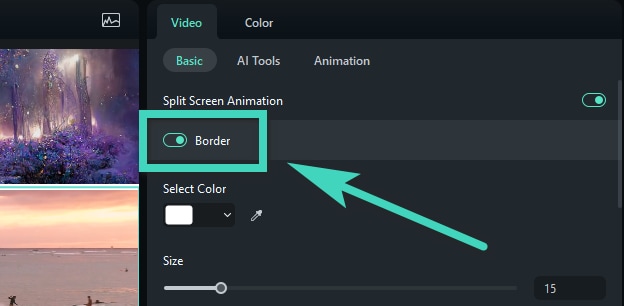
วิธีที่ 2: เปลี่ยนขนาด และตำแหน่ง
ใต้แท็บวิดีโอ ให้เปิดใช้งานการแปลงเพื่อให้คุณมีตัวเลือกในการ หมุน, มาตราส่วน รวมถึงเปลี่ยนขนาดของวิดีโอแบบแยกหน้าจอ
การแก้ไขสีสำหรับหน้าจอแยก
ฟีเจอร์การแก้ไขสีสำหรับหน้าจอแยกทำงานเหมือนกับเมื่อแก้ไขวิดีโอที่ไม่ได้แยกหน้าจอ เพียงคลิกที่ สี > การปรับปรุงสี บน แผงคุณสมบัติ ของคุณเพื่อปรับทุกอย่างจาก:
• สมดุลสีขาว: ปรับสมดุลอุณหภูมิสีในวิดีโอของคุณ
• สี เลือกโทนเสียงที่เหมาะสมขึ้นอยู่กับฉาก
• แสง คำนวณการแก้ไขสีในวิดีโอของคุณ
• บทความสั้น ทำให้ขอบของเฟรมวิดีโอของคุณมืดลง
• การจับคู่สี: สร้างรูปลักษณ์ที่สอดคล้องกันในวิดีโอของคุณ
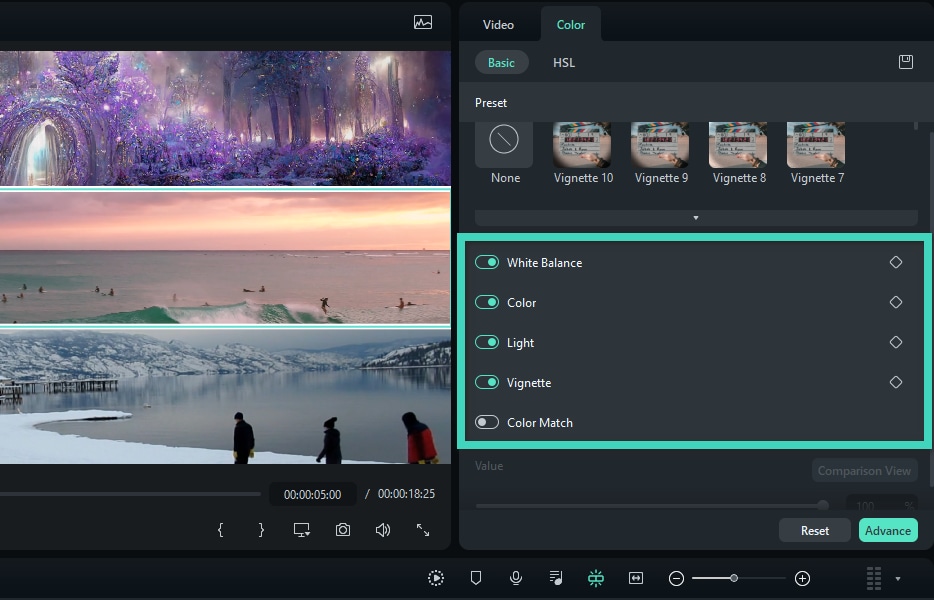
การสร้างภาพเคลื่อนไหวหน้าจอแยกของคุณ
วิดีโอของคุณสามารถปรับแต่งได้โดยใช้งานเอฟเฟกต์แยกหน้าจอต่างๆ ทุกครั้งที่เป็นไปได้ เพียงสลับไปที่แท็บ ภาพเคลื่อนไหว และเลือกจากภาพเคลื่อนไหวหรือค่าที่พรีเซตของการเคลื่อนไหวโดยคลิก 2 ครั้งที่เอฟเฟกต์ที่คุณต้องการ ผลลัพธ์จะแสดงใน แผงแสดงตัวอย่าง; จากนั้น คุณสามารถบันทึกเอฟเฟกต์ภาพเคลื่อนไหวใหม่ลงในวิดีโอของคุณได้
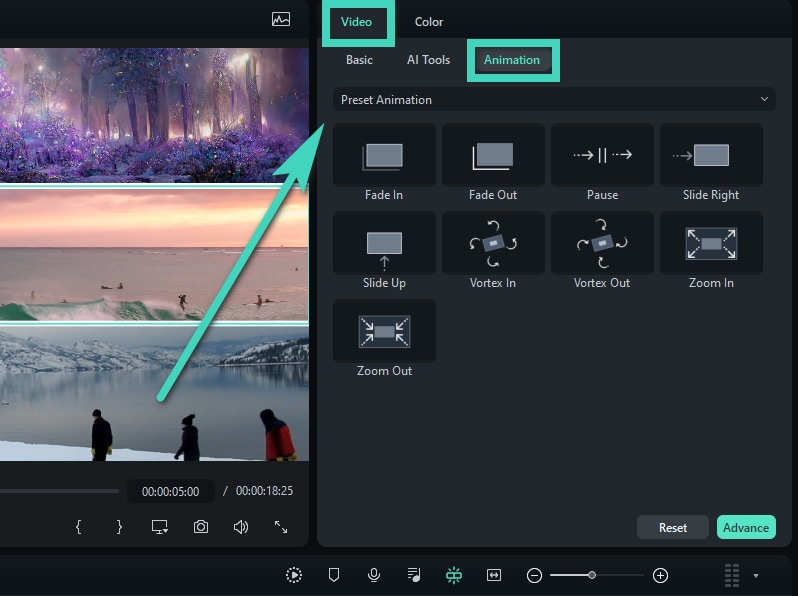
หรือคุณสามารถไฮไลต์ไอคอนรูปเพชรเพื่อตั้งค่า คีย์เฟรม ที่อยู่ด้านข้างคุณสมบัติหรือพารามิเตอร์ จากนั้น ปรับค่าตามที่คุณต้องการ การเปลี่ยนแปลงจะมีผลกับคลิปทั้งหมดในวิดีโอแบบแยกหน้าจอ
บันทึก:
คุณสามารถทำให้คลิปใดคลิปหนึ่งเคลื่อนไหวในวิดีโอแบบแยกหน้าจอได้ เพียงไปที่แผงแก้ไข ขั้นสูงการปรับคลิปเดี่ยวในการตั้งค่าล่วงหน้าแบบแยกหน้าจอ
คุณจะค้นพบวิธีการที่น่าสนใจ และสร้างสรรค์อื่นๆ เมื่อตัดต่อวิดีโอของคุณ ประเด็นด้านล่างนี้คือ วิธีที่คุณสามารถลองใช้งานเมื่อปรับวิดีโอเดี่ยวของคุณในการตั้งค่าล่วงหน้าแบบแยกหน้าจอ
- ซูมเข้า และซูมออก: เลือก 1 คลิปในการดูตัวอย่างหน้าจอแยก จากนั้น เพียงลากแถบเลื่อนเพื่อซูมเข้า และซูมออก
- ปิดเสียง: หากต้องการลบเสียงในคลิปเดียว ให้แตะไอคอนปิดเสียงในหน้าต่างแสดงตัวอย่างหน้าจอแยก
- ลบคลิปออกจากวิดีโอแบบแยกหน้าจอ: หากคุณต้องการลบวิดีโอเดียวบนหน้าจอแยกด้วยตนเอง ให้เลือกคลิปในตัวอย่างหน้าจอแยกแล้วแตะไอคอน ลบ
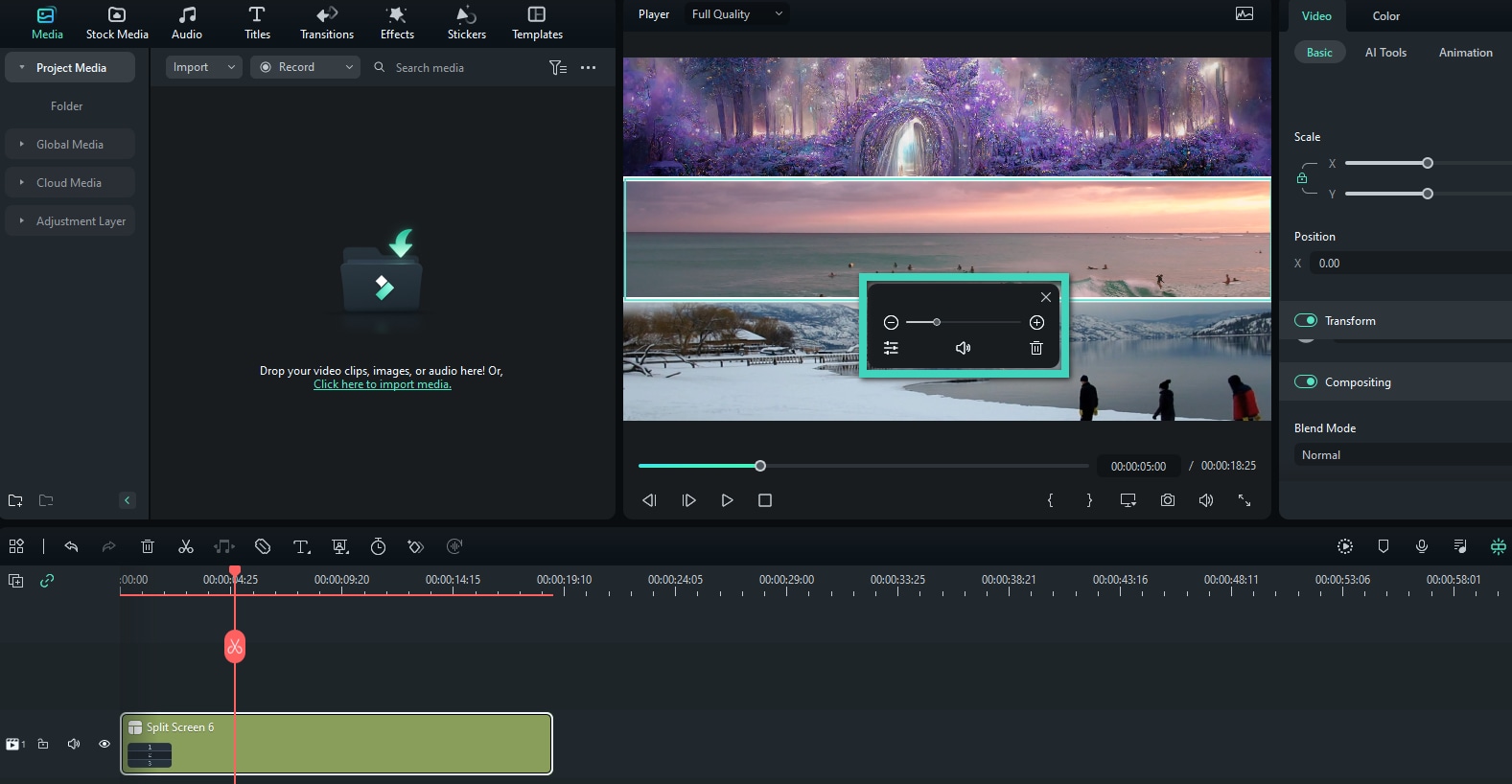
• การแก้ไขการแยกหน้าจอขั้นสูง คลิกหน้าต่าง แก้ไข > การแยกหน้าจอขั้นสูง อินเทอร์เฟซนี้ให้คุณหมุนคลิป เปลี่ยนตำแหน่งหรือมาตราส่วน แก้ไขสี และแม้แต่ใส่เอฟเฟกต์การเคลื่อนไหวได้